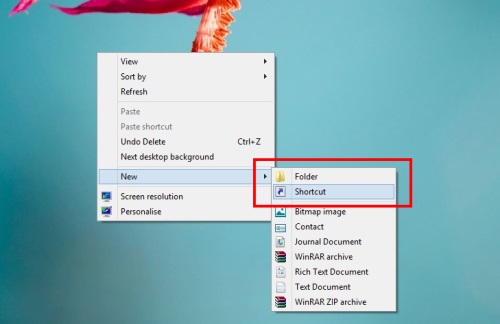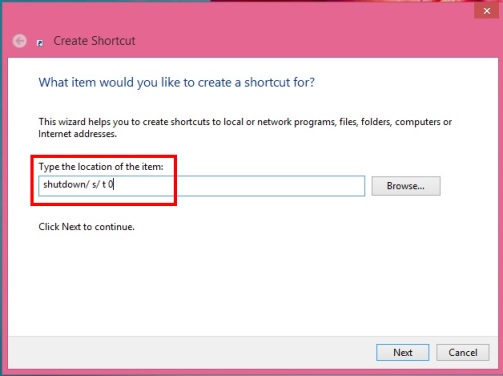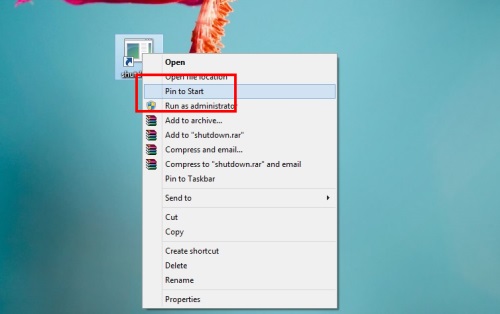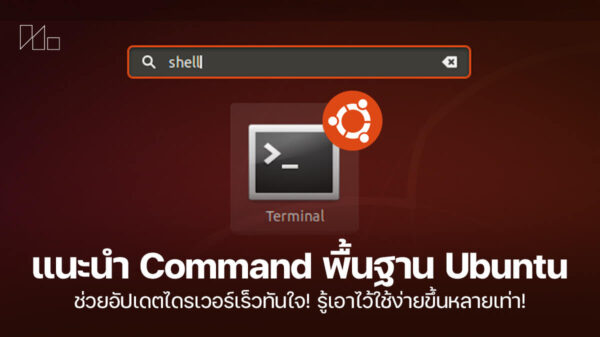เชื่อว่าหลายคนน่าจะรู้สึกแบบเดียวกัน กับเวลาที่จะปิดเครื่องหรือชัทดาวน์ระบบบนวินโดวส์ 8 เพราะกว่าจะเข้าถึงการ Shutdown ก็เล่นไปหลายคลิก แม้ว่าตามจริงก็มีคีย์ลัดอย่างกดปุ่ม Windows + I ก็จะเข้าสู่เมนูการ Shutdown ได้ทันที ส่วนอีกวิธีหนึ่งก็คือ เมื่ออยู่ที่หน้าเดสก์ทอป ให้กดปุ่ม Alt + F4 หากไม่มีโปรแกรมใดๆ รันอยู่ขณะนั้น โปรแกรมก็จะเข้าสู่โหมดการ Shutdown ให้ทันที ซึ่งก็เป็นวิธีง่ายๆ ที่ทำกัน แต่ปัญหาก็คือ ไม่ใช่ทุกคนที่จะจำบรรดาคีย์ลัดได้ตลอด
หากมีวิธีง่ายๆ คลิก 2 ทีแล้วปิดเครื่องได้ก็คงก็ดีไม่น้อย อย่ารอช้าหากคุณเป็นคนหนึ่งที่ประสบปัญหาแบบนี้ เรามีวิธีที่จะช่วยให้การปิดเครื่องทำได้เร็วขึ้น รวมถึงการ Restart ได้อย่างรวดเร็ว ก็คงหนีไม่พ้นวิธีสุดคลาสสิคที่คุ้นเคย ซึ่งก็คือการสร้างชอร์ตคัตขึ้นนั่นเอง โดยทำเป็นปุ่มชัทดาวน์ขึ้นมาเฉพาะ ส่วนวิธีการก็คือ
เท่านี้เราก็จะได้ปุ่มที่ใช้สั่งชัตดาวน์ที่สามารถเรียกใช้ได้ง่ายๆ แล้ว แถมยังเร็วอีกด้วย ไม่ส่งผลกระทบต่อระบบอีกด้วย เพียงแต่อาจจะต้องระวังขึ้นอีกนิด ในการคลิกที่หน้าจอ ถ้าเผลอไปคลิกโดน ระบบก็อาจจะชัตดาวน์อย่างรวดเร็วนั่นเอง แนะนำว่าให้หาพื้นที่จัดวางให้เหมาะจะดีที่สุด